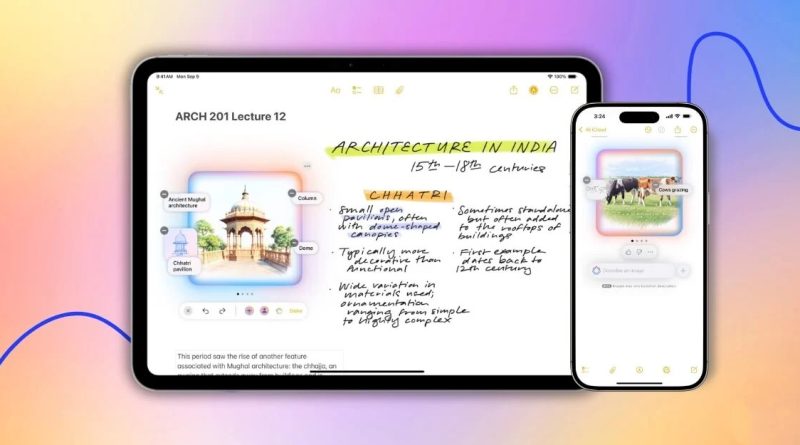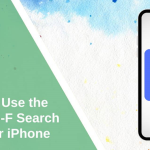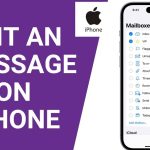۱۲ روش برای رفع مشکل کار نکردن ابزار Image Wand در iOS 18 روی آیفون و آیپد
«Image Wand» که عمیقاً با برنامه یادداشتها (Notes) یکپارچه شده است، مانند یک جادو عمل میکند. با بهرهگیری از قدرت Apple Intelligence، به شما امکان میدهد تصاویر جذابی را بر اساس طرحها، کلمات و همچنین تصاویر اطراف در برنامه یادداشتهای پیشفرض ایجاد کنید. با وجود همه این کاراییها، Image Wand گاهی اوقات از مسیر خود خارج میشود و در ایجاد تصاویر ناموفق است.
در برخی موارد، این ویژگی مبتنی بر Apple Intelligence هنگام تولید تصاویر گیر میکند. در موارد دیگر، تصاویر پایینتر از حد متوسطی ایجاد میکند که اصلاً مرتبط نیستند. بدتر از آن، برای تعداد انگشتشماری از کاربران، این تولیدکننده تصویر هوش مصنوعی نیز نمایش داده نمیشود. صرف نظر از مشکلی که با آن مواجه شدهاید، این ۱۲ نکته و ترفند قابل اعتماد به شما کمک میکند تا مشکل کار نکردن Image Wand را در آیفون و آیپد خود برطرف کنید. برای … به خواندن ادامه دهید.
رفع مشکل کار نکردن Apple Intelligence Image Wand در آیفون و آیپد
چه چیزی مانع از کار هوش مصنوعی اپل «Image Wand» در آیفون شما میشود؟ خب، چندین مانع وجود دارد که باید هنگام برخورد با این مشکل ناامیدکننده iOS 18 در نظر داشته باشید، مانند :
- محدودیت سختافزاری
- ناسازگاری نرمافزاری
- اشکال نرمافزاری
- اشکال متفرقه مربوط به برنامه یادداشتهای اپل
- تنظیمات سیستم خراب
- محدودیت زمان صفحه نمایش (بعداً در این مورد بیشتر توضیح میدهم)
- تداخل مخرب توسط VPN
- کاهش فعالیت پسزمینه توسط حالت کممصرف محبوب شما
1. محدودیتهای سختافزاری و سازگاری نرمافزار را بررسی کنید
اگر «Image Wand» در برنامه Apple Notes نمایش داده نمیشود، مطمئن شوید که آیفون یا آیپد شما از نظر سختافزاری با الزامات مطابقت دارد. در حالی که آیفون شما باید به تراشه A17 Pro و بالاتر مجهز باشد، آیپد شما باید تراشه Apple M1 یا جدیدتر داشته باشد. گذشته از انطباق سختافزاری، مطمئن شوید که دستگاه شما iOS 18.2/iPadOS 18.2 و بالاتر را اجرا میکند.
2. روش صحیح تولید و ویرایش تصاویر با استفاده از Image Wand
از آنجایی که «Image Wand» یک ویژگی کاملاً جدید است، بهتر است در مورد نحوهی کار آن اطلاعات کافی داشته باشیم. بنابراین، بیایید مراحل مهم مورد نیاز برای ساخت و ویرایش تصاویر بر اساس متن و طرحها را بررسی کنیم.
با استفاده از ابزار Image Wand، از یک طرح اولیه، یک تصویر ایجاد کنید
- در آیفون خود، به برنامه Apple Notes بروید و یک یادداشت جدید ایجاد کنید یا یک یادداشت موجود را باز کنید. پس از آن، روی نماد آشنای «مداد» ضربه بزنید تا با استفاده از انگشت خود شروع به ایجاد یک طرح کنید.
- حالا، «Image Wand» را در منو انتخاب کنید.
- در مرحله بعد، باید طرح خود را دایره بکشید و توضیح مناسبی بنویسید.
- سپس، روی نماد فلش کوچک ضربه بزنید.
- در مرحله بعد، چند ثانیه صبر کنید تا Image Wand تصاویر را تولید کند.
- در مرحله بعد، میتوانید تصاویر تولید شده را برای انتخاب تصویر مورد نظر خود بکشید.
- نکته قابل توجه این است که راهی برای انتخاب سبکهای مختلف مانند طرح، تصویرسازی و انیمیشن نیز وجود دارد.
- با این حال، اگر از تصویر خود راضی نیستید، روی توضیحات ضربه بزنید و آن را به دلخواه خود ویرایش کنید. برای ذخیره تصویر ویرایش شده خود، روی دکمه «انجام شد» ضربه بزنید.
با استفاده از ابزار Image Wand، از محتوای اطراف خود تصویر بسازید
ایجاد تصاویر بر اساس کلمات و همچنین تصاویر اطراف آن در برنامه Apple Notes به همین سادگی است.
- برای انجام این کار، برنامه Notes را در دستگاه iOS خود اجرا کنید و یک یادداشت خاص را باز کنید یا بسته به نیاز خود، یک یادداشت جدید ایجاد کنید.
- روی نماد مداد ضربه بزنید و در منو، ابزار Image Wand را انتخاب کنید.
- حالا، دور محتوایی که میخواهید تصویرسازی کنید، دایره بکشید.
- نه تنها این، Apple Intelligence همچنین تولید تصویر از متن هایلایت شده را بسیار ساده میکند. برای انجام این کار، روی «Image Wand» ضربه بزنید و سپس یک بلوک متن را انتخاب کنید. سپس، روی نماد فلش ضربه بزنید و گزینه Create Image را در منو انتخاب کنید.
یک تصویر موجود را در آیفون و آیپد خود دوباره بسازید
شایان ذکر است که Apple Intelligences تمام عناصر محوری مورد استفاده برای ایجاد تصاویر مانند شخصیتها، توضیحات، افراد و طرحها را ذخیره میکند. از این رو، اگر زمانی بخواهید تصویر خود را ویرایش کنید یا جزئیات کلیدی را تغییر دهید، میتوانید بدون هیچ مشکلی این کار را انجام دهید.
- اول از همه، روی تصویری که میخواهید ایجاد کنید ضربه بزنید و دکمه «بازسازی» را بزنید. اکنون تصویر تمام عناصری را که برای ایجاد آن استفاده کردهاید نمایش میدهد.
- برای افزودن یک عنصر جدید، توضیحی وارد کنید و دکمه «ارسال» را بزنید.
- برای تغییر یک عنصر، کافیست روی توضیح ضربه بزنید > متن را به دلخواه خود ویرایش کنید > دکمه «ارسال» را بزنید.
- برای حذف یک عنصر ناخواسته، دکمه «منها» را بزنید.
- فراموش نکنید که برای ذخیره تغییرات جدید، روی «انجام شد» ضربه بزنید.
بیشتر بخوانید:
- نحوه تنظیم و استفاده از مرکز کنترل شنوایی(Hearing Control Center) iOS ۱۸ در آیفون
- نحوه تغییر ساعت قفل صفحه آیفون به Devanagari در iOS ۱۸
- آپدیت iOS ۱۹ این ویژگیهای جدید را وارد آیفون میکند
- نحوه بازیابی پیام های حذف شده در آیفون در iOS ۱۷
- نحوه استفاده از Control+F در آیفون در iOS ۱۷
- چگونه نام دستگاه iOS یا Android خود را تغییر دهیم
3. حذف اجباری برنامه یادداشتهای اپل
بسیاری از اوقات، تنها کاری که برای بازگرداندن Image Wand به مسیر درست لازم است، بستن اجباری برنامه Apple Notes و اجرای مجدد آن است.
- برای باز کردن App Switcher، انگشت خود را از نوار Home به بالا بکشید و نگه دارید. حالا، کارت برنامه Notes را به بالا بکشید تا آن را ببندید.
- پس از آن، برنامه Notes را اجرا کنید و سعی کنید با استفاده از Image Wand بررسی کنید که آیا به درستی کار میکند یا خیر.
4. آیفون یا آیپد خود را مجدداً راه اندازی کنید
اگر ناسازگاری Image Wand به دلیل یک اشکال جزئی باشد، احتمال زیادی وجود دارد که یک راهاندازی مجدد ساده به شما در رفع مشکل کمک کند و این ویژگی Apple Intelligence را دوباره به کار بیندازد.
5. مطمئن شوید که از زبان پشتیبانیشده استفاده میکنید
به خاطر داشته باشید که Apple Intelligence در حال حاضر به تعداد انگشتشماری زبان محدود شده است. زبانهای پشتیبانیشده عبارتند از:
- انگلیسی (ایالات متحده)
- انگلیسی (کانادا)
- انگلیسی (بریتانیا)
- انگلیسی (آفریقای جنوبی)
- انگلیسی (استرالیا)
- انگلیسی (نیوزیلند)
- انگلیسی (ایرلند)
6. سعی کنید منطقه خود را به ایالات متحده تغییر دهید
اگر سازنده تصویر Apple Intelligence هنوز به حالت عادی برنگشته است، منطقه خود را به ایالات متحده تغییر دهید.
- برنامه تنظیمات (Settings) را باز کنید و روی عمومی (General) ضربه بزنید. زبان و منطقه (Language & Region) را انتخاب کنید و روی گزینه منطقه (Region) ضربه بزنید.
- به پایین بروید تا ایالات متحده (United States) را پیدا کنید و آن را انتخاب کنید.
- برای اینکه این تغییر بدون هیچ مانعی اعمال شود، حتماً دستگاه خود را مجدداً راهاندازی کنید.
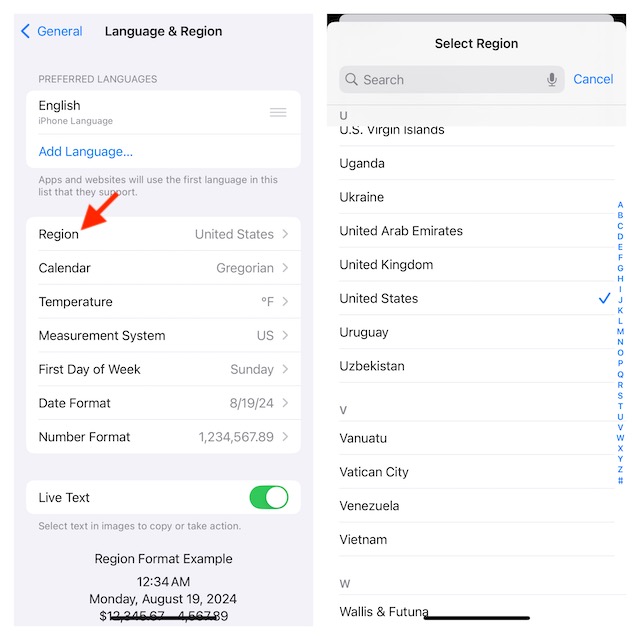
7. غیرفعال/فعال کردن هوش اپل
در برخی موارد، رفع مشکلات «Image Wand» فقط با تنظیم مجدد نرمافزاری Apple Intelligence امکانپذیر است.
- در آیفون/آیپد خود، به برنامه تنظیمات > Apple Intelligence & Siri بروید > گزینه Apple Intelligence را غیرفعال کنید.
- آیفون/آیپد خود را مجدداً راهاندازی کنید و دکمه Apple Intelligence را دوباره فعال کنید.
8. مطمئن شوید که Image Wand را روی دستگاه خود مسدود نکردهاید
آیا ابزار Image Wand که توسط Apple Intelligence پشتیبانی میشود، روی آیفون شما مسدود شده است؟ حتماً تنظیمات Screen Time را بررسی کنید و اجازه دهید بدون هیچ گونه تداخلی کار کند.
- به برنامه تنظیمات در دستگاه خود بروید > زمان صفحه نمایش > محدودیتهای محتوا و حریم خصوصی > هوش و سیری > مطمئن شوید که «ایجاد تصویر» در دستگاه شما مجاز است.
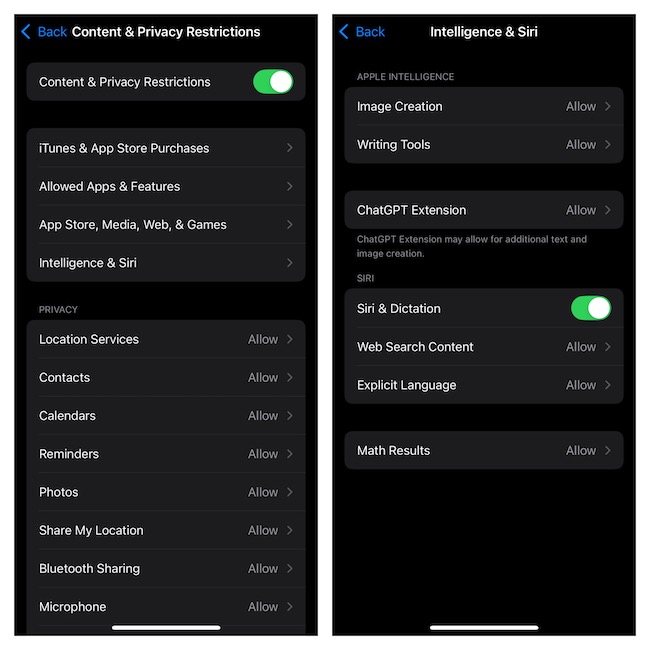
- سپس، از برنامه تنظیمات خارج شوید و دستگاه خود را مجدداً راهاندازی کنید. پس از راهاندازی مجدد دستگاه، به برنامه یادداشتها برگردید و ابزار Image Wand را فعال کنید تا ببینید آیا مشکل حل شده است یا خیر. اگر اینطور است، محدودیت زمان استفاده از صفحه نمایش مانع شما شده بود.
بیشتر بخوانید:
- نحوه استفاده از SharePlay در Messages در آیفون
- نحوه مخفی کردن محتوا با استفاده از فیلترهای فوکوس در آیفون
- چگونه میتوان پیام های متنی را درiPhone مسدود کرد
- نحوه لغو ارسال iMessages در آیفون
- نحوه ویرایش iMessages در آیفون
- نحوه تنظیم eSIM در آیفون
9. حالت کم مصرف را غیرفعال کنید
آیا Image Wand هنگام تلاش برای تولید تصاویر در دستگاه شما گیر میکند؟ اگر بله، حالت کممصرف را خاموش کنید زیرا ممکن است توانایی تولیدکننده عکس هوش مصنوعی را کاهش داده و مانع از تکمیل فرآیند ایجاد تصویر شود.
- برای خاموش کردن آن، برنامه تنظیمات را باز کنید و باتری را انتخاب کنید.
- سوئیچ حالت کم مصرف را غیرفعال کنید و دستگاه خود را دوباره راه اندازی کنید.
10. بهروزرسانی نرمافزار
با توجه به اینکه iOS 18 به طور گسترده به عنوان یک سیستم عامل بسیار پر از باگ و ناپایدار شناخته شده است، مقصر دانستن یک باگ مداوم برای اختلال در Image Wand و ایجاد اختلال در عملکرد آن نیز اشتباه نخواهد بود. امیدوارم اپل با این باگ آزاردهنده مواجه شده و نرمافزار را برای حل این مشکل بهروزرسانی کرده باشد.
- در آیفون یا آیپد خود، به بخش بهروزرسانی نرمافزار (از برنامه تنظیمات > عمومی) بروید و بهروزرسانیها را بررسی کنید تا بهروزرسانیهای در انتظار را دانلود و نصب کنید.
- پس از بهروزرسانی موفقیتآمیز دستگاه خود، به برنامه یادداشتها بروید و مراحل معمول ایجاد تصویر را طی کنید تا متوجه شوید که آیا آخرین بهروزرسانی، سازنده تصویر هوش مصنوعی را در آیفون شما نجات داده است یا خیر.
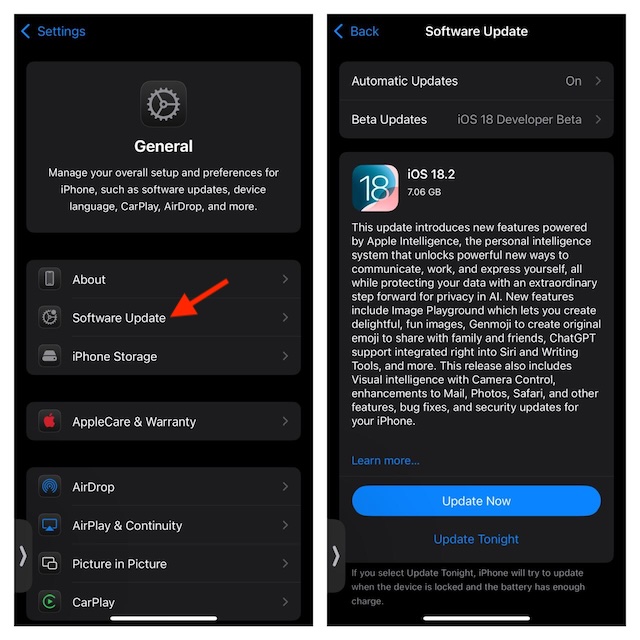
11. غیرفعال کردن VPN
آیا اخیراً سرویس VPN را روی آیفون خود فعال کردهاید؟ سرویس را غیرفعال کنید زیرا ممکن است مزاحم شود و به عملکرد Apple Intelligence آسیب برساند.
- برنامه تنظیمات را در آیفون خود اجرا کنید > وارد بخش VPN شوید و آن را خاموش کنید.
12. بازنشانی همه تنظیمات
تنظیمات سیستم خراب نیز میتواند دلیل اصلی عدم نمایش صحیح تصویر مبتنی بر هوش اپل در آیفون شما باشد. برای رفع این تنظیمات نادرست، دستگاه خود را به تنظیمات کارخانه برگردانید. نکته خوب در مورد این راه حل اساسی این است که بدون حذف هیچ یک از عکسها، ویدیوها، مخاطبین، فایلها یا به طور کلی هرگونه داده مهم، فرآیند پاکسازی را انجام میدهد.
- برای تنظیم مجدد دستگاه به تنظیمات کارخانه، به بخش تنظیم مجدد (از طریق برنامه تنظیمات > عمومی > انتقال یا تنظیم مجدد آیفون/آیپد) بروید و روی تنظیم مجدد همه تنظیمات (Reset All Settings) ضربه بزنید.
- اکنون از شما خواسته میشود با وارد کردن رمز عبور دستگاه، حذف تنظیمات سفارشی را تأیید کنید.
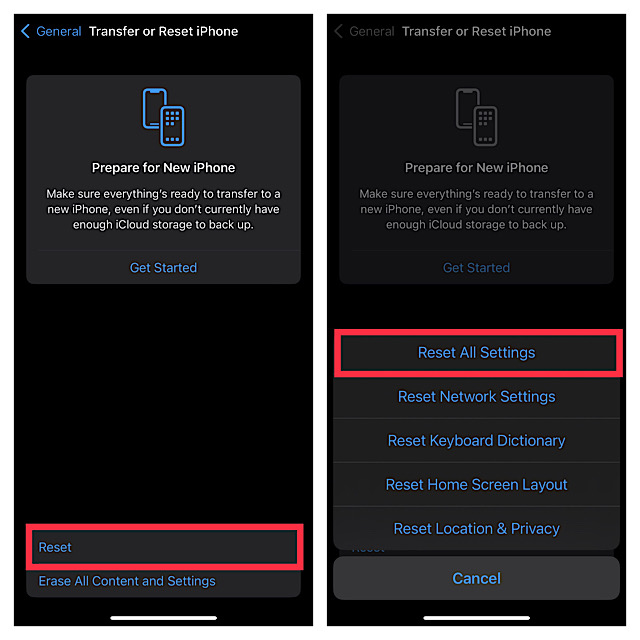
رفع مشکلات مربوط به Image Wand در آیفون و آیپد
خب، این هم از این! امیدواریم که هوش مصنوعی اپل روی آیفون شما کار کرده باشد. در بیشتر مواقع، میتوانید با کنترل محدودیتها، ویژگیهای اضافی و اشکالات نرمافزاری، این مشکل را از دستگاه خود دور نگه دارید. نظرات خود را در مورد این راهنما و نکاتی که برایتان جادویی بودهاند، به اشتراک بگذارید تا دیگران نیز بتوانند از نظرات ارزشمند شما بهرهمند شوند.